win7取消自动更新功能的方法 win7如何手动关闭自动更新功能
更新时间:2023-11-02 15:59:18作者:jiang
win7取消自动更新功能的方法,Win7是微软公司推出的一款非常受欢迎的操作系统,随着时间的推移,一些用户可能会感到困扰,因为系统自动更新功能可能会在不合适的时候打扰到他们,幸运的是我们可以采取一些方法来取消Win7的自动更新功能,或者手动关闭它。通过这些方法,我们可以更好地掌控系统更新的时间和方式,让我们的工作和学习更加高效和顺利。接下来我们将探讨一些取消Win7自动更新的具体方法以及如何手动关闭该功能。
详细步骤如下:
1、 点电脑右下角“开始”菜单,进入控制面板。
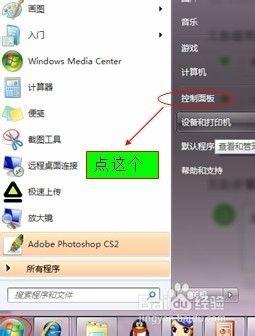

2、在“控制面板”里面选择“系统和安全”。
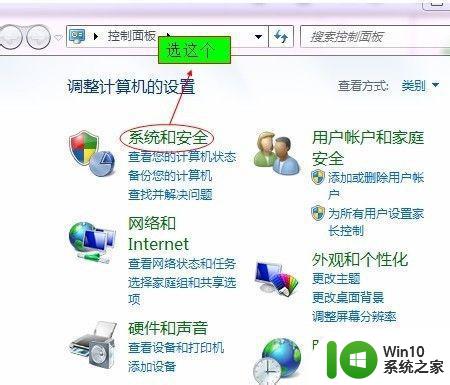
3、 进入“系统和安全”界面,选择"Windows Update"下面的“启用或禁用自动更新”。
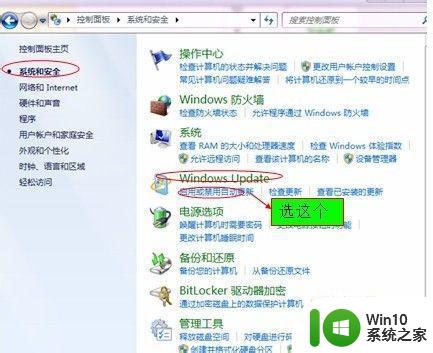
4、点击“启用或禁用自动更新”,进入设置,选择“从不检查更新(不推荐)”,设置好了后点“确定”,就可以了。
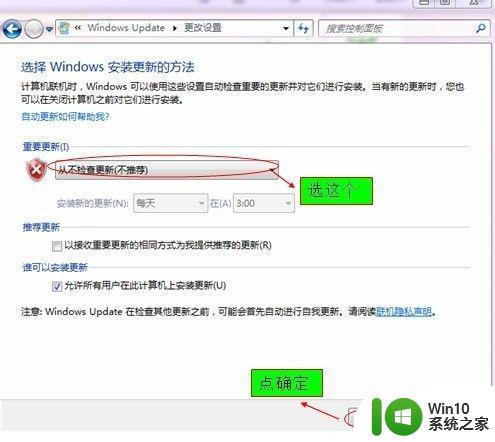
以上就是关于如何取消Win7自动更新功能的全部内容,如果你遇到了相同的问题,可以参考本文中介绍的步骤进行修复,希望本文对大家有所帮助。
win7取消自动更新功能的方法 win7如何手动关闭自动更新功能相关教程
- win7关闭自动更新功能的方法 win7如何关闭自动更新
- 如何关闭Win7自动更新功能 Win7禁用自动更新的完整步骤
- win7自动更新关闭步骤详解 win7自动更新取消设置教程
- win7系统关闭自动更新的方法 win7系统如何关闭自动更新
- win7自动休眠关闭方法 如何取消win7自动休眠功能
- 怎么关闭win7系统自动更新 win7关闭系统自动更新的方法
- 怎么关闭win7的自动播放功能?屏蔽win7自动播放功能的方法 如何禁用win7的自动播放功能
- win7取消自动更新的方法 win7怎么禁止自动更新
- win7电脑自动播放功能取消方法 win7系统如何关闭自动播放功能
- win7如何取消定时关机 如何关闭win7自动关机功能
- win7自动更新如何禁用 win7关闭自动更新具体步骤详解
- win7酷狗音乐关闭自动播放歌曲功能的方法 win7酷狗音乐如何关闭自动播放歌曲功能
- window7电脑开机stop:c000021a{fata systemerror}蓝屏修复方法 Windows7电脑开机蓝屏stop c000021a错误修复方法
- win7访问共享文件夹记不住凭据如何解决 Windows 7 记住网络共享文件夹凭据设置方法
- win7重启提示Press Ctrl+Alt+Del to restart怎么办 Win7重启提示按下Ctrl Alt Del无法进入系统怎么办
- 笔记本win7无线适配器或访问点有问题解决方法 笔记本win7无线适配器无法连接网络解决方法
win7系统教程推荐
- 1 win7访问共享文件夹记不住凭据如何解决 Windows 7 记住网络共享文件夹凭据设置方法
- 2 笔记本win7无线适配器或访问点有问题解决方法 笔记本win7无线适配器无法连接网络解决方法
- 3 win7系统怎么取消开机密码?win7开机密码怎么取消 win7系统如何取消开机密码
- 4 win7 32位系统快速清理开始菜单中的程序使用记录的方法 如何清理win7 32位系统开始菜单中的程序使用记录
- 5 win7自动修复无法修复你的电脑的具体处理方法 win7自动修复无法修复的原因和解决方法
- 6 电脑显示屏不亮但是主机已开机win7如何修复 电脑显示屏黑屏但主机已开机怎么办win7
- 7 win7系统新建卷提示无法在此分配空间中创建新建卷如何修复 win7系统新建卷无法分配空间如何解决
- 8 一个意外的错误使你无法复制该文件win7的解决方案 win7文件复制失败怎么办
- 9 win7系统连接蓝牙耳机没声音怎么修复 win7系统连接蓝牙耳机无声音问题解决方法
- 10 win7系统键盘wasd和方向键调换了怎么办 win7系统键盘wasd和方向键调换后无法恢复
win7系统推荐
- 1 系统之家ghost win7 sp1 32位破解安装版v2023.04
- 2 三星笔记本ghost win7 64位最新旗舰版下载v2023.04
- 3 系统之家ghost win7 32位安装稳定版v2023.03
- 4 电脑公司win7 64位最新旗舰版v2023.03
- 5 电脑公司ghost win7 64位破解万能版v2023.03
- 6 雨林木风ghost win7 sp1 64位纯净免激活版v2023.03
- 7 华硕笔记本ghost win7 sp1 64位专业极速版下载v2023.03
- 8 深度技术ghost win7 64位最新专业版下载v2023.03
- 9 电脑公司ghost win7稳定旗舰版原版32位下载v2023.03
- 10 电脑公司ghost win7 sp1 64位极速破解版下载v2023.03